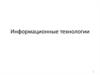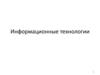Похожие презентации:
Графика системы matlab. (Лекция 2)
1. Графика системы MATLAB
Лекция 22. Построение графика функции одной переменной
Пусть интервал измененияаргумента х от 0 до 10 с шагом 0.1
Для построения графика sin(x)
достаточно задать вектор
х=0:0.1:10
а затем команду построения
графиков plot(x,sin(x))
График строится как кусочно-линейная
функция по узловым точкам
2
3. Основы графической визуализации вычислений
sin(x)3
4. Построение в одном окне графиков нескольких функций
plot(x,sin(x),x,cos(x))Другой вариант:
plot(x,sin(x)) ;
hold on;
plot(x,cos(x))
hold on позволяет удержать содержимое
графического окна
4
5. plot(x,sin(x),x,cos(x))
56. Разбиение графического окна
subplot( m,n,k) – позволяет разбить областьвывода графической информации на несколько
подобластей, в каждую из которых можно
вывести графики различных функций
m- число строк подобластей,
n- число колонок подобластей,
k - номер подобласти , в которую выводится
график
(подобласти нумеруются слева направо по
строкам)
6
7. Разбиение графического окна
Примерx=-15:0.1:15;
subplot(2,2,1)
plot(x,sin(x))
subplot(2,2,2)
plot(sin(5*x),cos(2*x+0.2))
subplot(2,2,3)
plot(x,cos(x).^2)
subplot(2,2,4)
plot(x,sin(x)./x)
7
8. Разбиение графического окна
89. Характеристики линии plot(X,Y,S)
где строковая константа S задаёт тип линииТип линии
Цвет
Тип точки
Y Желтый
М Фиолетовый
С Голубой
-
Сплошная
:
Пунктирная
o
кружок
-.
Штрихпунктирная
x
крест
--
Штриховая
+
плюс
.
точка
R Красный
G Зеленый
В Синий
W Белый
К Черный
*
звёздочка
9
10.
plot(x,y1,'-m', x,y2,'-.+r‘, х,у3,'--ok')10
11. y=[1 2 3; 4 5 6; 7 8 9]; bar(y)
1111
12. Функция meshgrid
[X,Y] = meshgrid(x,y) — преобразуетобласть, заданную векторами х и у, в
массивы X и Y, для вычисления функции
двух переменных.. Строки массива X копии вектора х; а столбцы Y — копии
вектора у.
>>x=[1 2 3]; y=[4 5 6];
[X,Y]=meshgrid(x,y)
X=
Y=
1 2 3
4
1 2 3
5
1 2 3
6
4
5
6
4
5
6
12
13. x=-2:0.1:2; y=-4:0.2:4; [X,Y]=meshgrid(x,y); z=-2*X.*exp(-X.^2-Y.^2); plot3(X,Y,z)
1314. [X,Y]=meshgrid(-3:0.15:3); Z=X.^2+Y.^2; plot3(X,Y,Z,'o')
[X,Y]=meshgrid(-3:0.15:3);Z=X.^2+Y.^2; plot3(X,Y,Z,'o')
14
15. Та же поверхность, построенная функцией mesh(X,Y,Z)
1516. meshc(X,Y,Z) строит поверхность с линиями равного уровня, спроектированными на плоскость x,y
.16
17.
meshz(X,Y,Z) – поверхность с перпендикулярами,опущенными из граничных точек поверхности на
плоскость.
17
18.
С помощью surf(X,Y,Z) можно построить каркаснуюповерхность, каждая клетка которой закрашивается
определенным цветом
18
19. Оформление графиков
title('string ') — установка титульной надписи,заданной строковой
константой
'string'
Функции установки названий осей х, у и z :
xlabel('string') ; ylabel('string') ;
zlabel('string')
Размещение текста в произвольном месте
рисунка :
text(x,y, 'string') — выводит текст в точку с
координатами (x,y)
text(x,y,z, 'string') — выводит текст в точку с
координатами (x,y,z)
gtext('string') — выводит текст, который можно
установить мышью в нужное место графика
19
20. Оформление графиков
Установка диапазонов координат :axis([XMIN XMAX YMIN YMAX]) — по осям
х и у для текущего
двумерного графика
axis([XMIN XMAX YMIN YMAX ZMIN
ZMAX]) - по осям х, у и z для текущего
трехмерного графика
20
21. Вывод легенды
legend(stringl,string2, ...,Pos) — помещает легенду в место,определенное параметром Pos:
Pos = 0 — выбирается автоматически
Pos = l — верхний правый угол
Pos = 2 — верхний левый угол
Pos = 3 — нижний левый угол
Pos = 4 — нижний правый угол
Pos = -l — справа от графика
21
22. Вывод легенды
Можно и без Pos.С помощью мыши легенду легко перетащить
в любое другое место
22
23. Вывод координатной сетки
grid on —добавляет сетку к
текущему графику;
grid off —
отключает сетку;
grid —
последовательно
производит
включение и
отключение сетки
23
24.
Дополнительные параметрыформатирования графиков
(…,'LineWidth',5) – ширина линии 5
(…,’FontSize’,14) – размер шрифта 14
(…,’MarkerSize’,8) – размер маркера 8
Все рассмотренные ранее функции сами раскрывают
окно figure 1
Закрыть текущее окно можно командой close
Команда figure(2) раскрывает второе окно и т.д.
С помощью команды get можно вывести значения
параметров графика,
а командой set можно изменить эти значения
24
25.
Дополнительные параметры форматирования графиковПример
>> figure(2)
>> x=0:0.1:10;
>> y=sin(x);
>> hPlot=plot(x,y,'-*');
>> set(hPlot,'LineWidth',2,'MarkerSize',8);
>> get(hPlot)
25
26. Интерактивное редактирование графиков
В меню окна построенного графикаопции Edit, Insert и Tools позволяют легко
управлять параметрами графиков
Можно также воспользоваться возможностями
панели инструментов
26


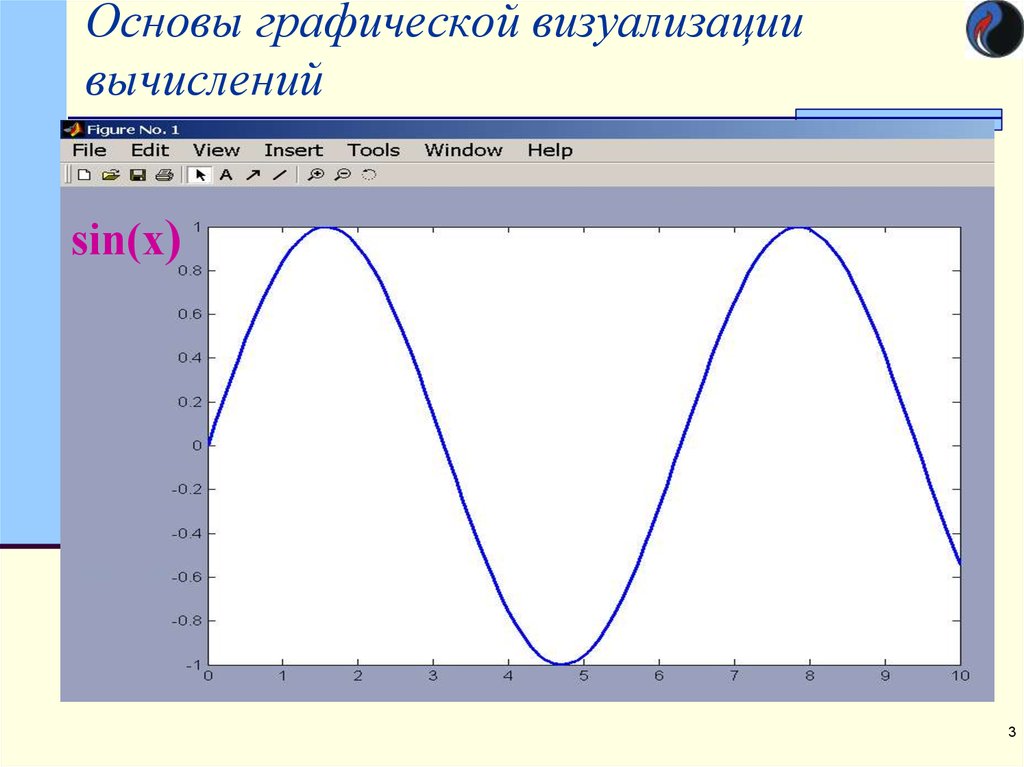

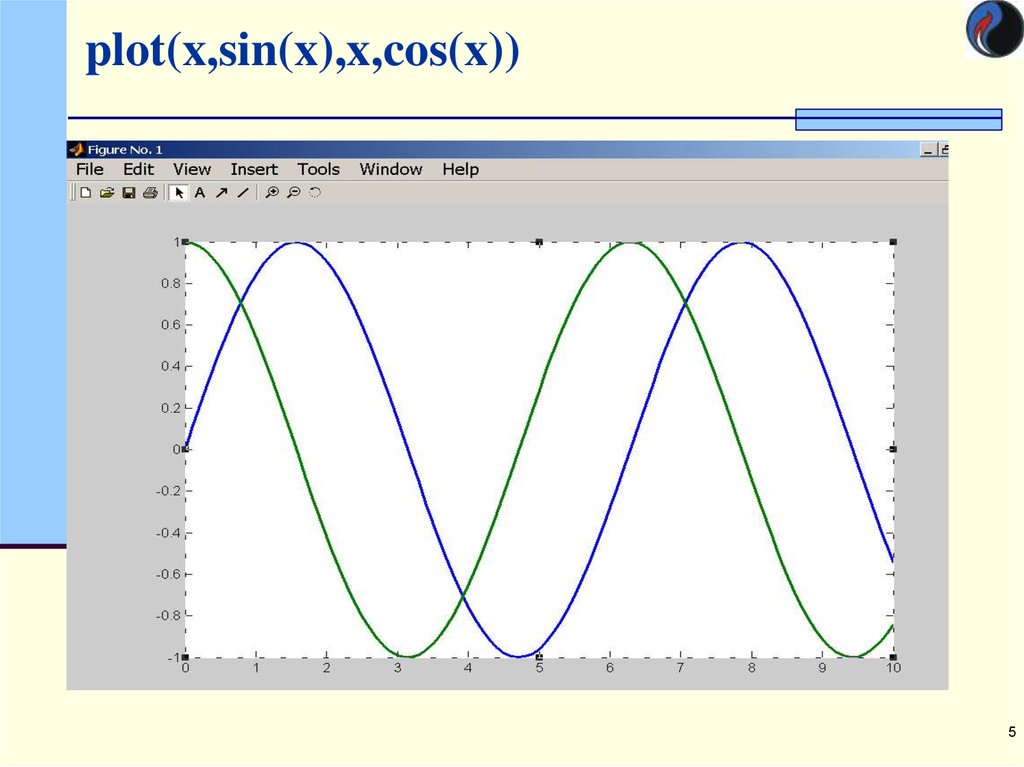

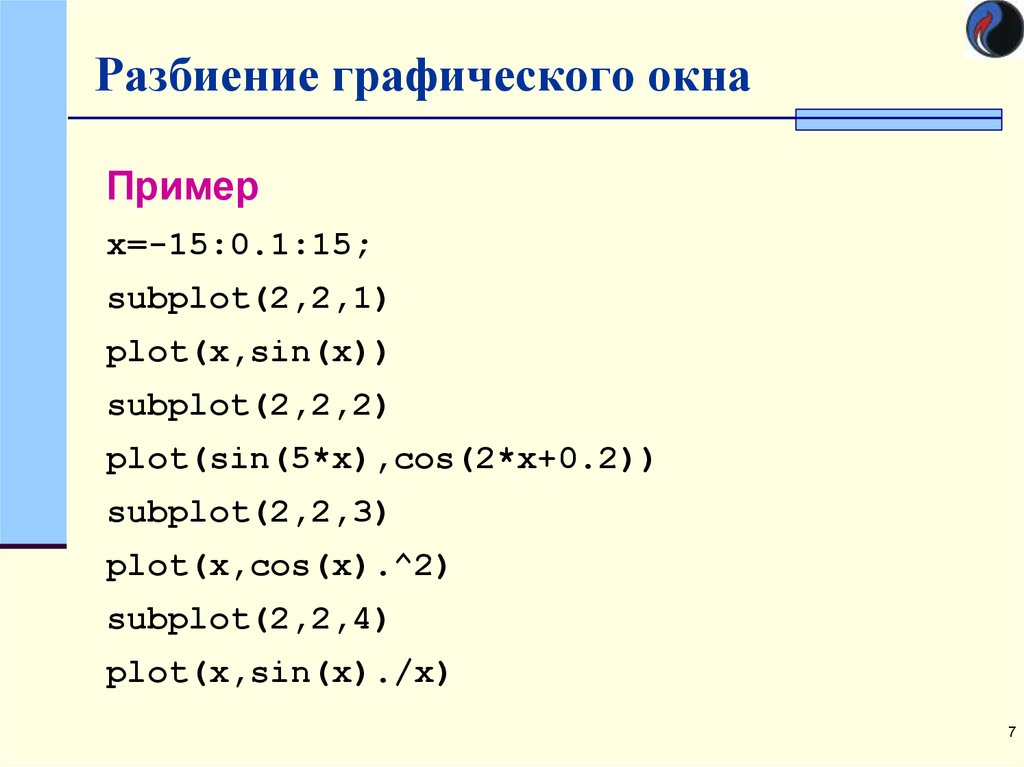
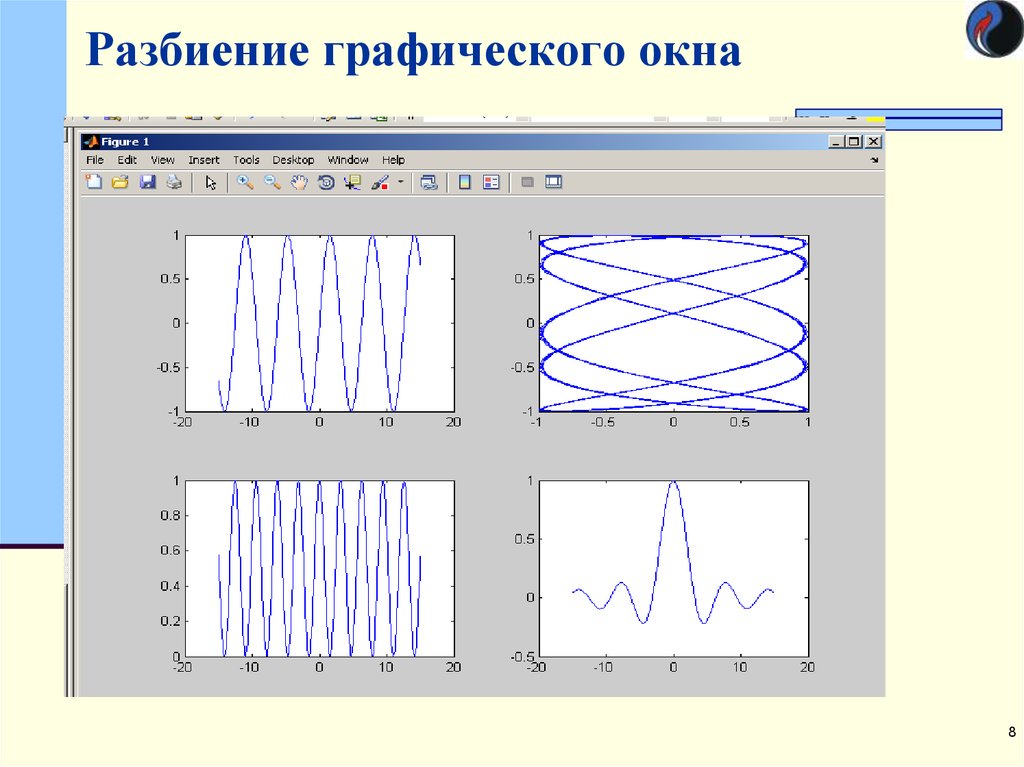


![y=[1 2 3; 4 5 6; 7 8 9]; bar(y) y=[1 2 3; 4 5 6; 7 8 9]; bar(y)](https://cf.ppt-online.org/files/slide/z/z8LwRQiEJYbdU2kCPDmuc9tGFsj0vqnBa1oM7V/slide-10.jpg)

![x=-2:0.1:2; y=-4:0.2:4; [X,Y]=meshgrid(x,y); z=-2*X.*exp(-X.^2-Y.^2); plot3(X,Y,z) x=-2:0.1:2; y=-4:0.2:4; [X,Y]=meshgrid(x,y); z=-2*X.*exp(-X.^2-Y.^2); plot3(X,Y,z)](https://cf.ppt-online.org/files/slide/z/z8LwRQiEJYbdU2kCPDmuc9tGFsj0vqnBa1oM7V/slide-12.jpg)
![[X,Y]=meshgrid(-3:0.15:3); Z=X.^2+Y.^2; plot3(X,Y,Z,'o') [X,Y]=meshgrid(-3:0.15:3); Z=X.^2+Y.^2; plot3(X,Y,Z,'o')](https://cf.ppt-online.org/files/slide/z/z8LwRQiEJYbdU2kCPDmuc9tGFsj0vqnBa1oM7V/slide-13.jpg)
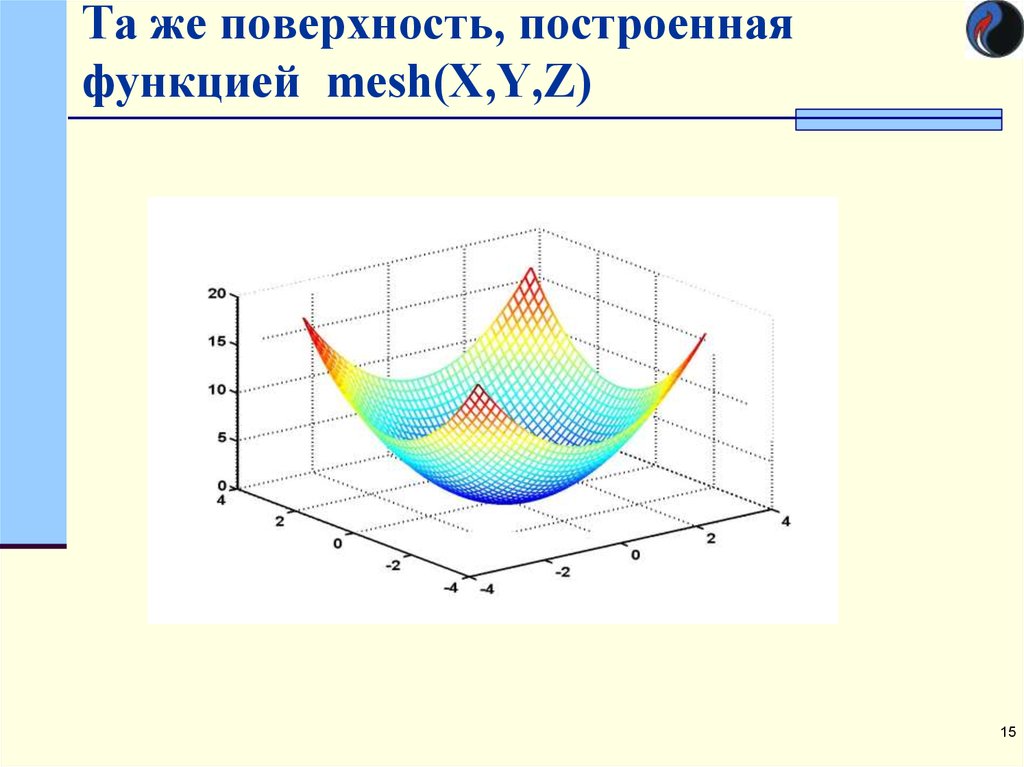
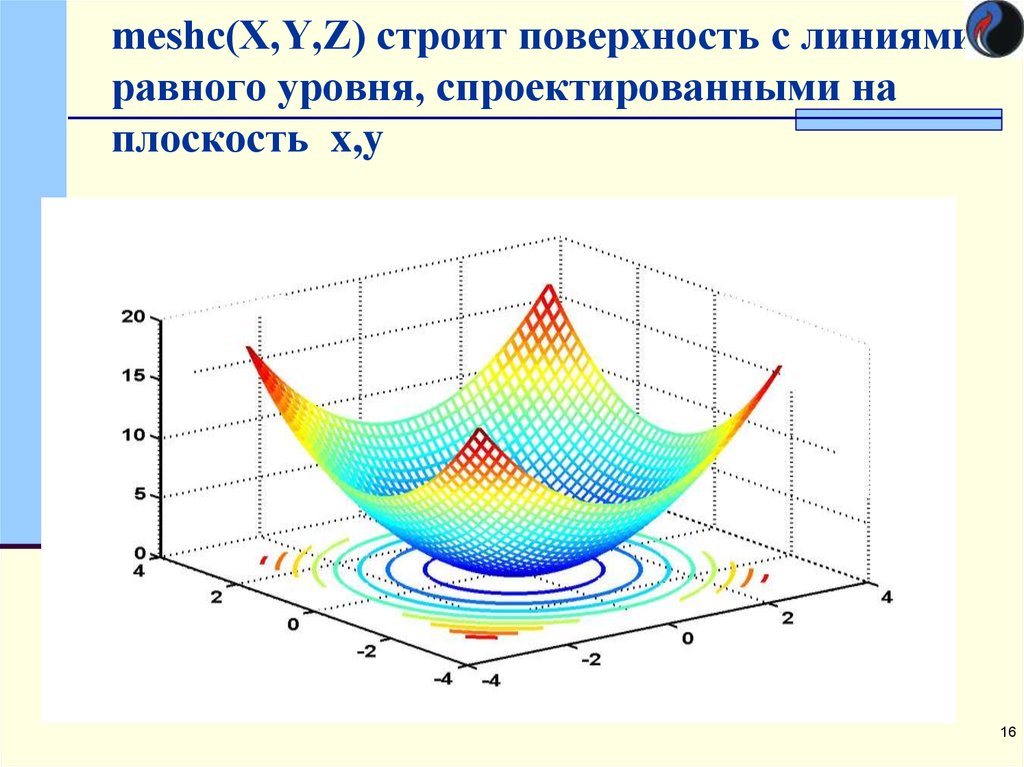
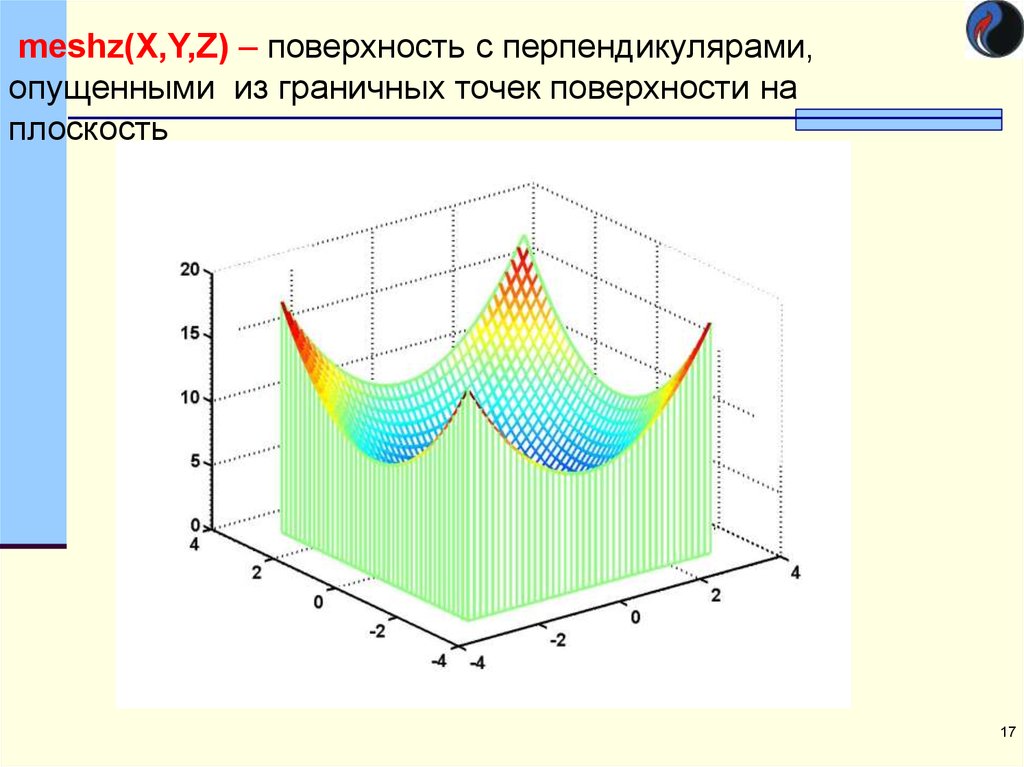
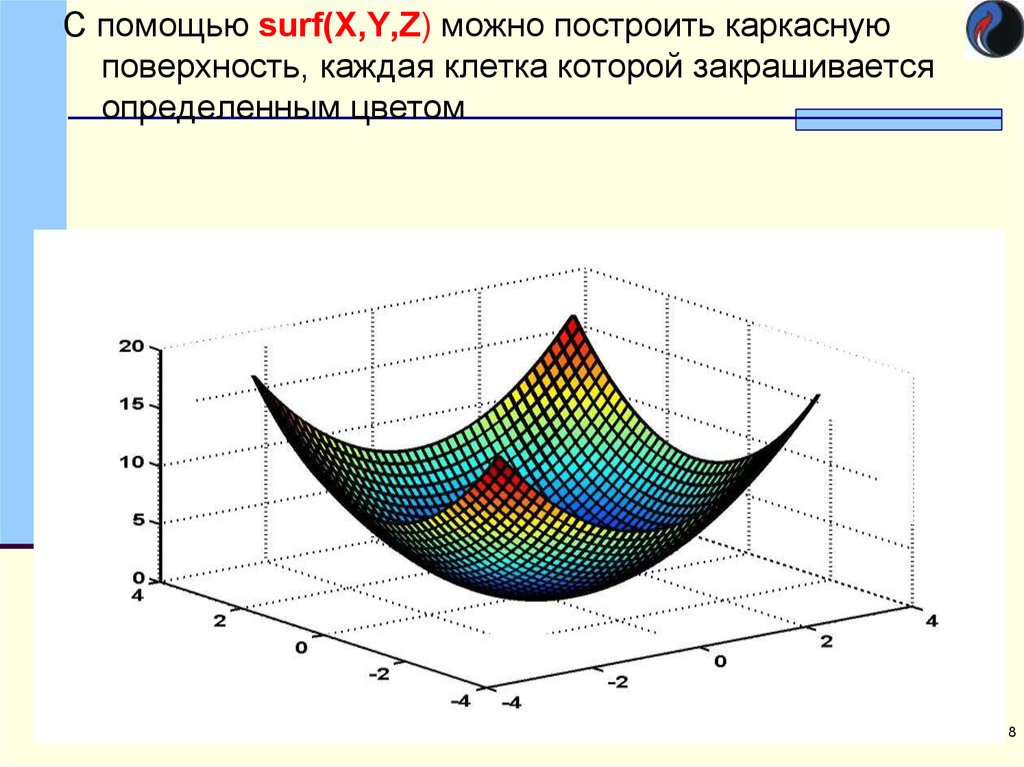

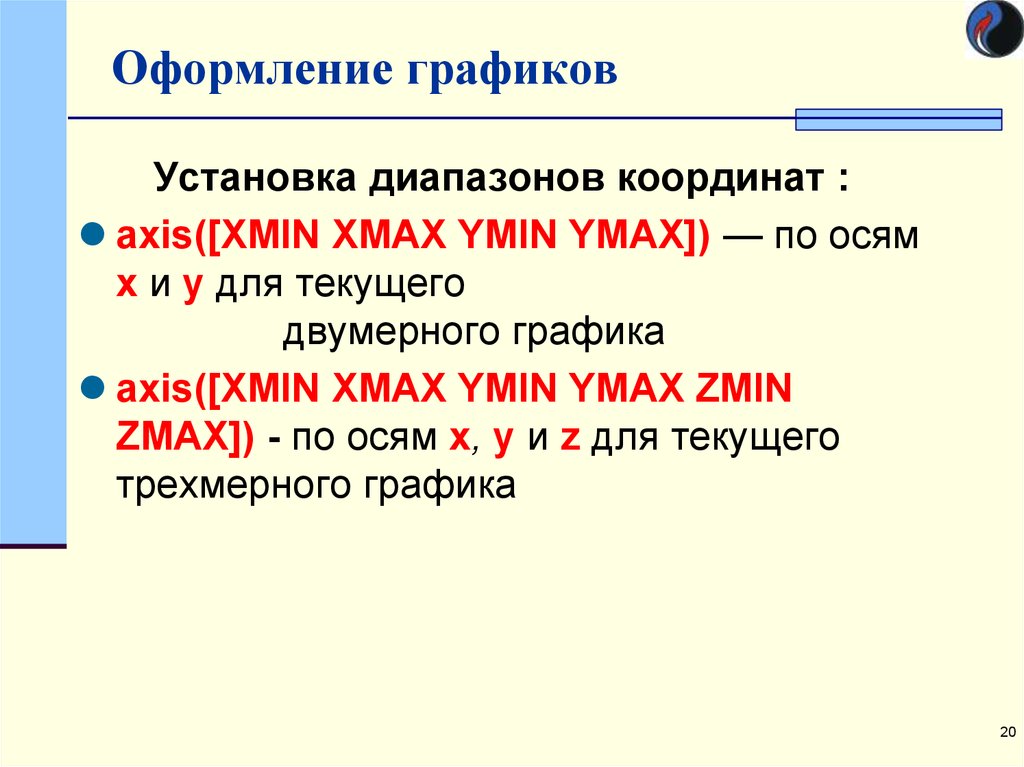
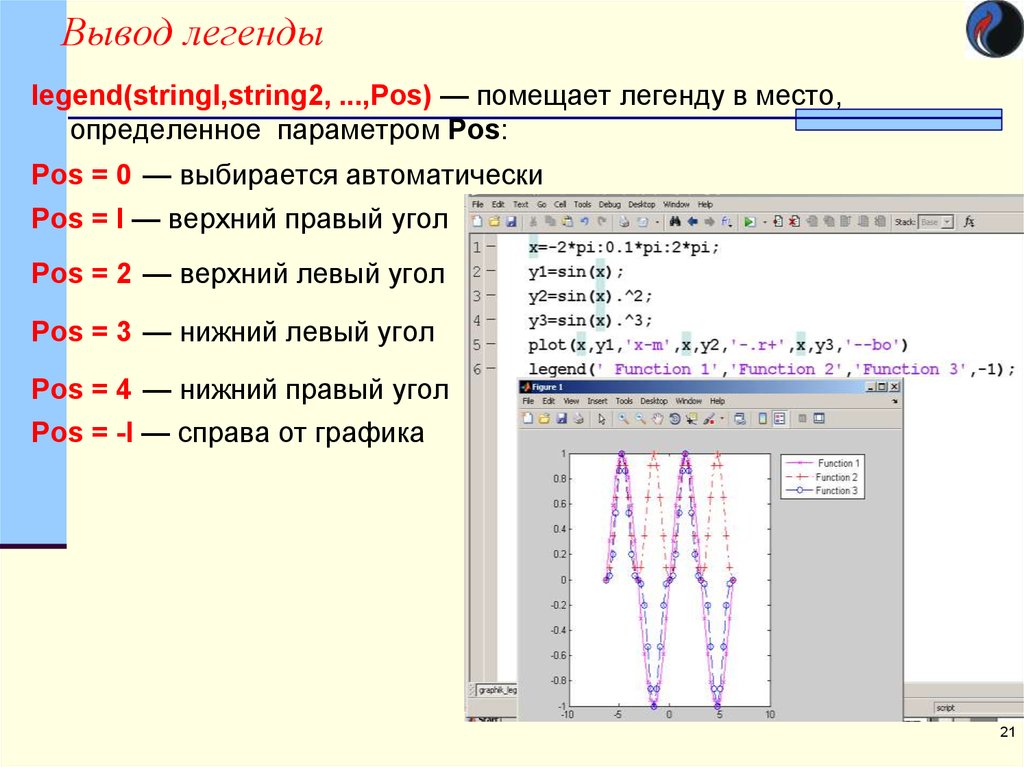
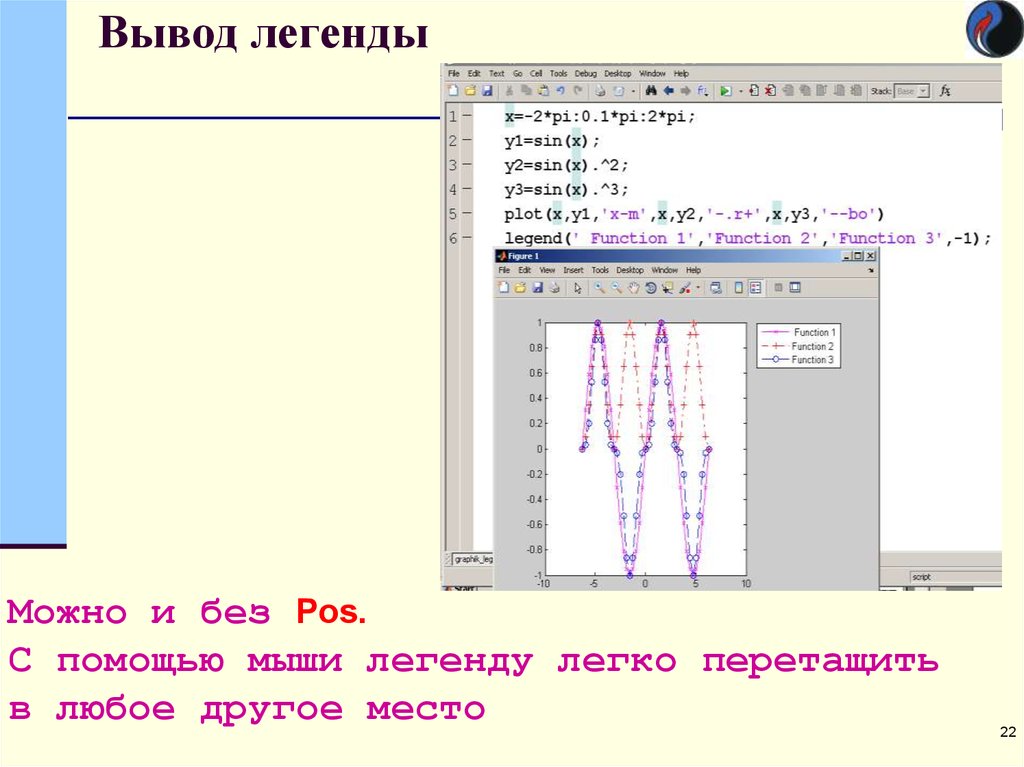

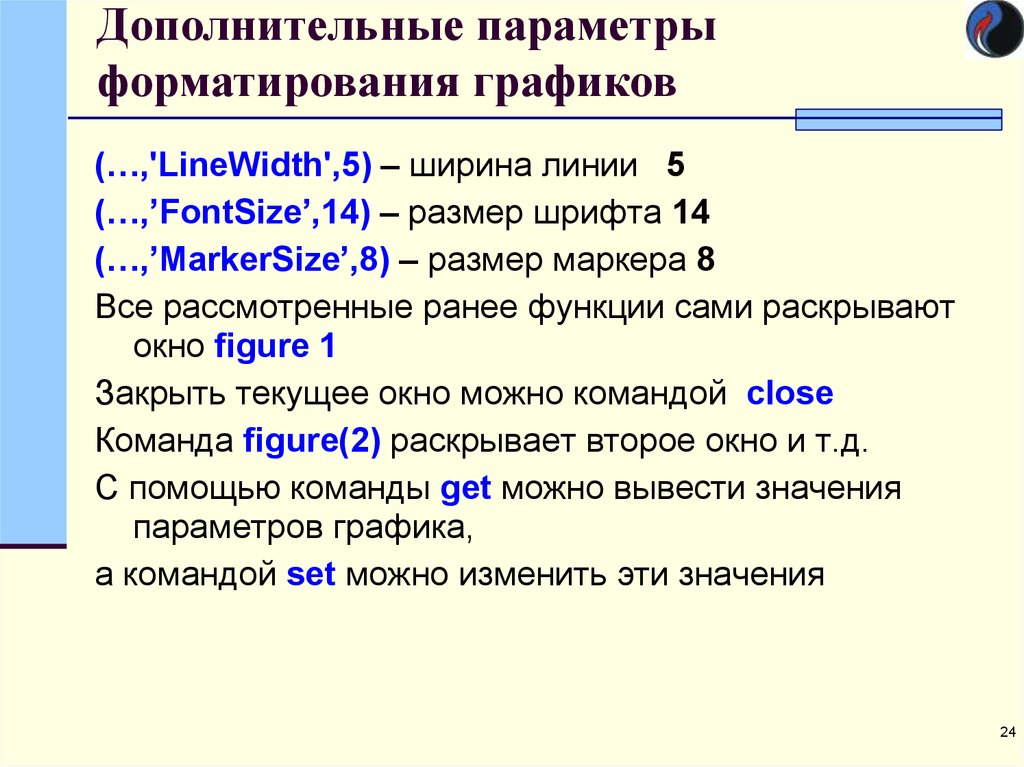
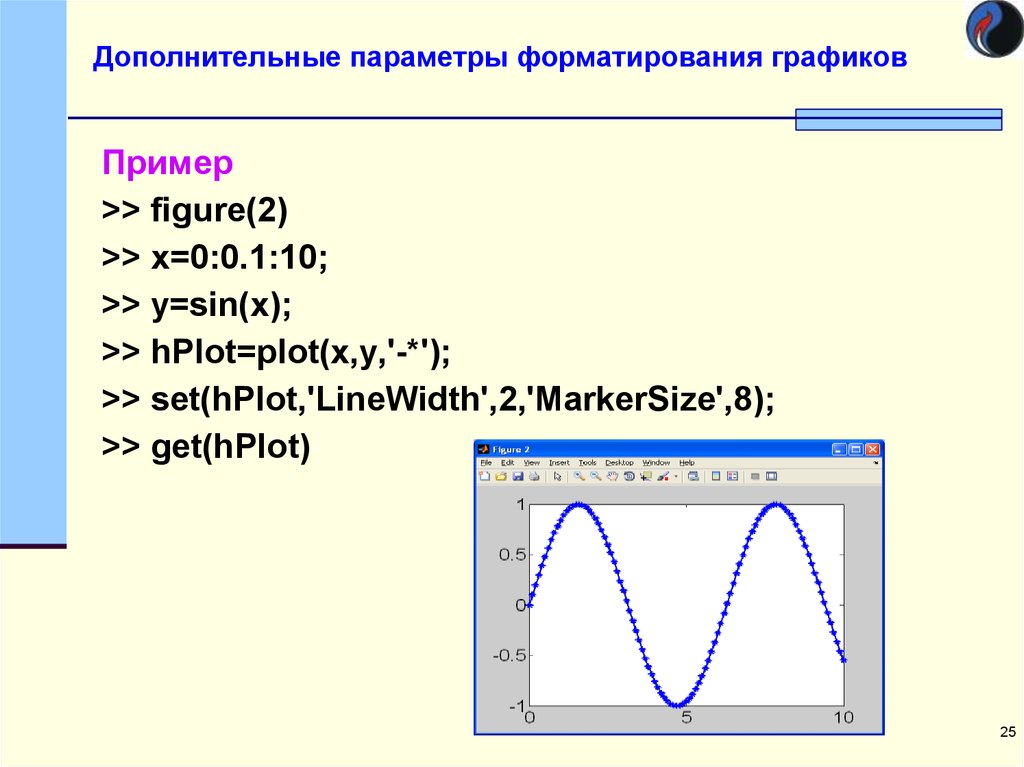

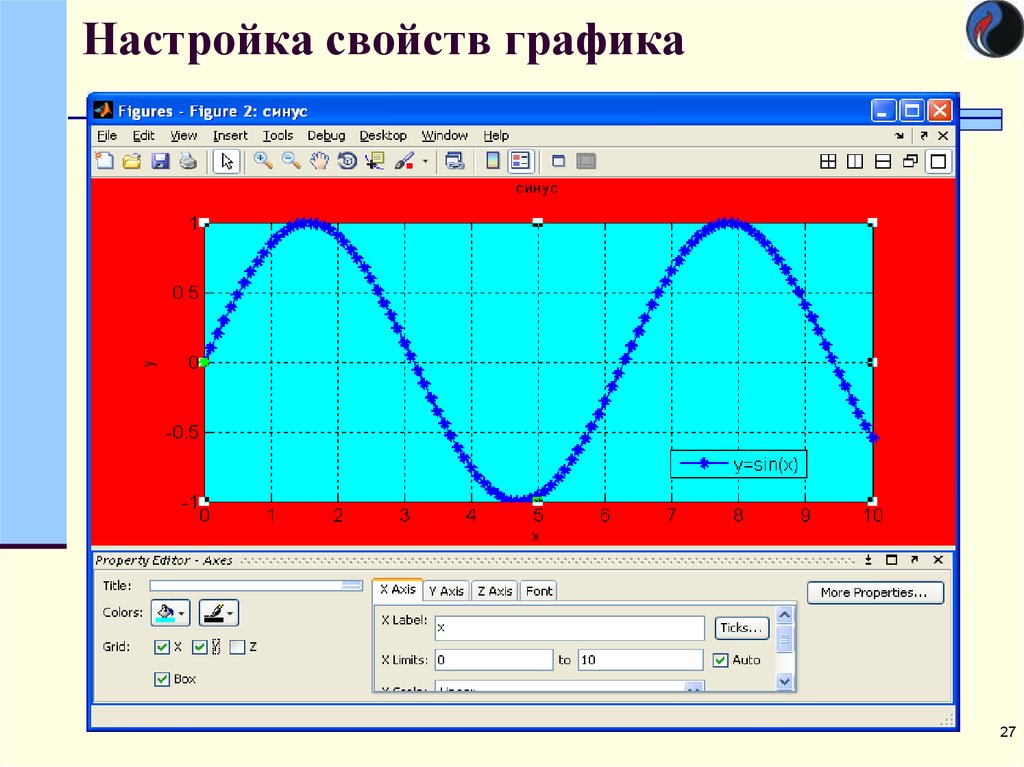
 Программирование
Программирование